wps云盘怎么删除 wps网盘删除文件操作方法
更新时间:2024-08-01 14:01:46作者:xiaoliu
随着互联网的发展,人们在日常生活和工作中越来越依赖于云存储服务,WPS云盘作为一款备受欢迎的云存储工具,为用户提供了方便快捷的文件存储和管理功能。随着文件的增多,我们有时候也需要及时清理一些不必要的文件。如何在WPS云盘中删除文件呢?接下来我们就来介绍一下WPS网盘删除文件的操作方法。
具体方法:
1.首先我们在桌面的右下角找到我们的wps的图标。
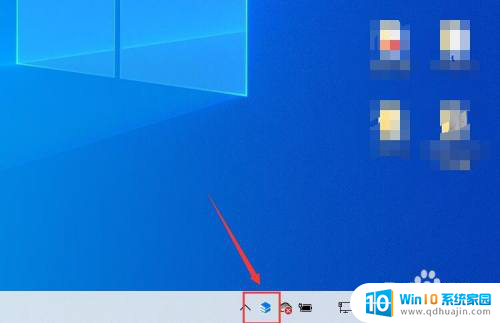
2.点后我们单击右键,在显示的菜单栏里面找到设置并打开。
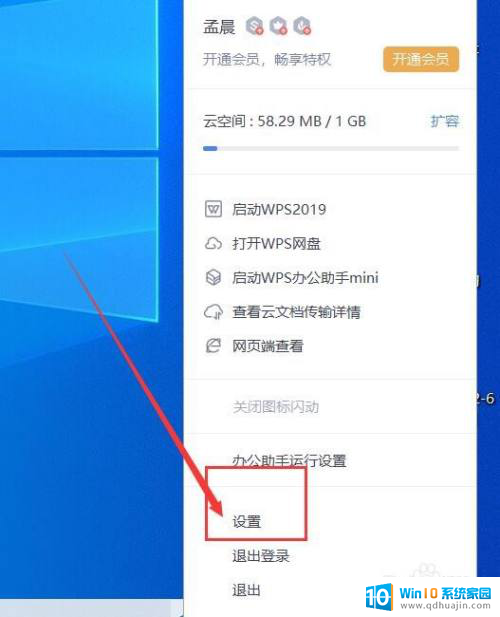
3.进去之后我们在左边的栏里找到wps网盘并单击进入。
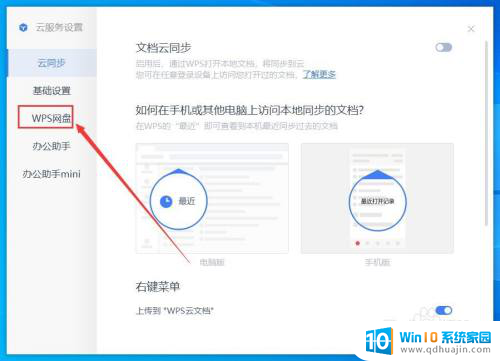
4.进入之后找到,“在我的电脑显示网盘入口”把选中的地方去掉。
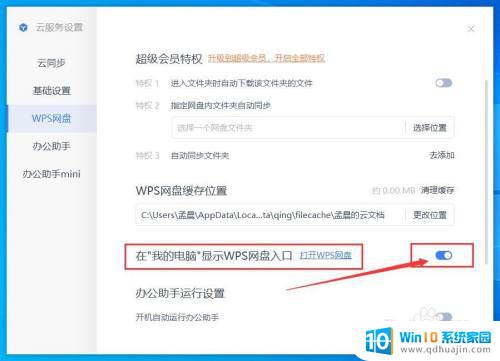
5.在进入我的电脑时,wps网盘就消失了。
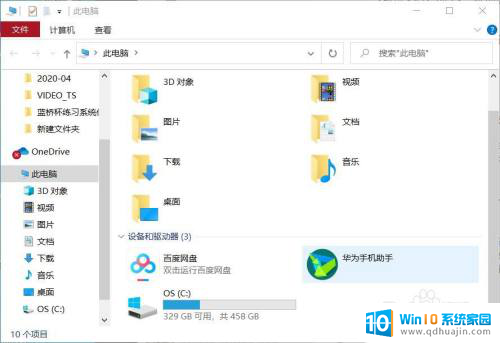
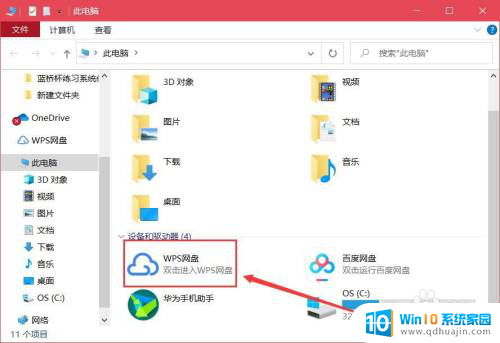
以上就是wps云盘如何删除的全部内容,遇到相同情况的朋友们赶紧参照小编的方法来处理吧,希望能够对大家有所帮助。
wps云盘怎么删除 wps网盘删除文件操作方法相关教程
热门推荐
电脑教程推荐
- 1 笔记本电脑可以接外置摄像头吗 外接摄像头怎么在笔记本上使用
- 2 电脑如何设置开关机时间 电脑定时开机和关机的详细教程
- 3 excel里的文字怎么复制到word Excel表格文字复制到Word
- 4 共享的文件另一台电脑怎么查看 文件共享后怎么在另一台电脑上查看
- 5 怎么查找电脑mac地址 如何在Windows系统下查看自己电脑的MAC地址
- 6 笔记本电池显示电源已接通 未充电 笔记本电源已连接未充电怎么办
- 7 怎样在电脑日期下看到农历 电脑日历如何显示农历日期
- 8 电脑监视器是干嘛的? 电脑监视器的图解使用指南
- 9 怎么查电脑内存是多少 电脑内存多少G合适
- 10 百度怎么查找已经删除的历史记录 如何恢复已删除的百度搜索记录
win10系统推荐
- 1 萝卜家园ghost win10 64位家庭版镜像下载v2023.04
- 2 技术员联盟ghost win10 32位旗舰安装版下载v2023.04
- 3 深度技术ghost win10 64位官方免激活版下载v2023.04
- 4 番茄花园ghost win10 32位稳定安全版本下载v2023.04
- 5 戴尔笔记本ghost win10 64位原版精简版下载v2023.04
- 6 深度极速ghost win10 64位永久激活正式版下载v2023.04
- 7 惠普笔记本ghost win10 64位稳定家庭版下载v2023.04
- 8 电脑公司ghost win10 32位稳定原版下载v2023.04
- 9 番茄花园ghost win10 64位官方正式版下载v2023.04
- 10 风林火山ghost win10 64位免费专业版下载v2023.04